Cum de a pune pe un site FTP de găzduire folosind Total Commander.
Total Commander - una dintre cele mai populare și utilizate pe scară largă managerii de fișiere, care lucrează în cadrul sistemului de operare Windows. În ciuda faptului că acest software nu este gratuit, utilizatorii sunt adesea răspândite pe site-urile care găzduiesc-l cu ajutorul Total Commander.
Cum se configurează o conexiune prin intermediul FTP în Total Commander.
1. Lansarea Total Commander.
Rulați managerul de fișiere. După deschiderea interfața programului, veți vedea pe ecranul monitorului managerul de fișiere cu două ferestre. După conectarea prin FTP într-o singură fereastră va fi structura de directoare și fișiere de pe computer, iar al doilea - pe de găzduire în cazul în care doriți să încărcați fișiere pe site-ul dvs. pe server. Până în prezent, în ambele ferestre veți vedea conținutul computerului.
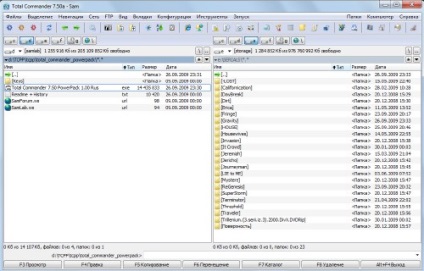
2. Crearea unui nou FTP-conexiune.
Pentru a vă conecta la găzduirea prin FTP, creați o nouă conexiune, care pot fi folosite în viitor pentru a lucra cu fișiere de pe site-ul ce gazduieste server. Du-te la fila FTP, și selectați elementul de meniu „pod serverul FTP.“. În versiunile mai vechi ale meniului manager de fișiere este în „Rețeaua“. Puteți apăsa, de asemenea, combinația de taste Ctrl + F.

Înainte de a deschide fereastra, care, în viitor, va conține toate conexiunile memorate. Acum, această fereastră nu vor conține înregistrări, dacă nu le creați înainte. Faceți clic pe „Add“ pentru a crea o nouă conexiune.

După aceea veți vedea un oknko în care ne trece direct la configurarea FTP-conexiuni.
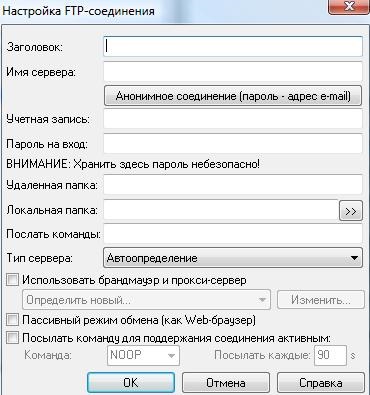
3. Un compus conform cu FTP
În „Conectare la FTP-server“ va fi creat înainte de conectare. Selectați-l și faceți clic pe Conectare (Connect), și apoi la dreapta sau la stânga a ferestrei programului (în funcție de care fereastra a fost activă în timp ce conectat) va fi conținutul directorul pe server.